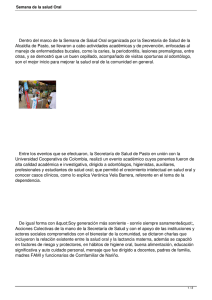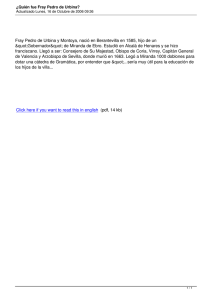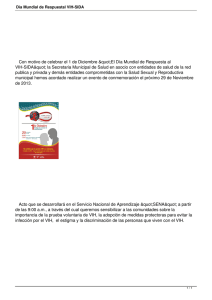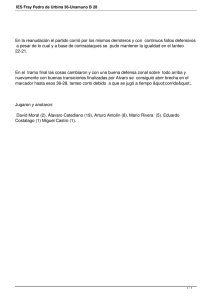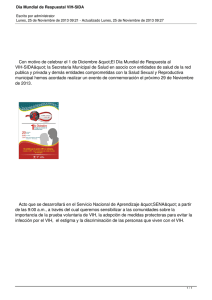Depositar documentos
Anuncio
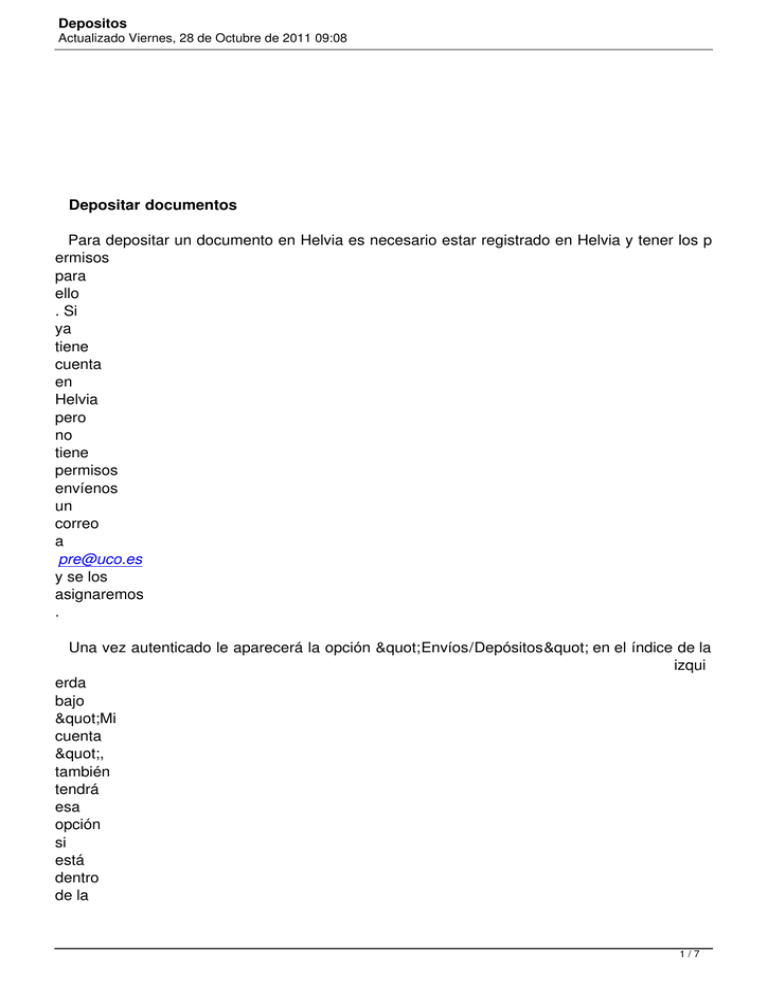
Depositos Actualizado Viernes, 28 de Octubre de 2011 09:08 Depositar documentos Para depositar un documento en Helvia es necesario estar registrado en Helvia y tener los p ermisos para ello . Si ya tiene cuenta en Helvia pero no tiene permisos envíenos un correo a [email protected] y se los asignaremos . Una vez autenticado le aparecerá la opción "Envíos/Depósitos" en el índice de la izqui erda bajo "Mi cuenta ", también tendrá esa opción si está dentro de la 1/7 Depositos Actualizado Viernes, 28 de Octubre de 2011 09:08 colección / colecciones para las que está autorizado a depositar . Cómo detener un envío: En cualquier fase del proceso puede parar y guardar su trabajo para continuar más tarde. Si mplemente ha de hacer click en la opción " Guardar / Cancelar ", que aparece en la página . Los datos que introduzca serán almacenados hasta que se vuelva a cargar el documento . 2/7 Depositos Actualizado Viernes, 28 de Octubre de 2011 09:08 Recuerde que en la página de "Mi cuenta " > " Envíos / Depósitos ", se encuentra el proceso de depositar el documento . Si por error sale del proceso siempre puede acudir a "Mi cuenta " para reanudar el proceso . Para comenzar el autoarchivo de un ítem: Tiene que acceder pinchando en el enlace Identificarse y una vez reconocido entrar en Mi cuenta > Envíos / Depósitos . Seleccionar la colección en la que desea incorporar el nuevo documento mediante el 3/7 Depositos Actualizado Viernes, 28 de Octubre de 2011 09:08 desplegable, y pulsar "Siguiente". Para depositar un documento en la colección, debe estar previamente autorizado. Si no tien e permiso para depositar documentos en la colección , por favor contacte con el Administrador. En la parte superior de la página se encuentra un diagrama, formado por 7 rectángulos, que representan los pasos a seguir a la hora de depositar un documento . A medida que se van introduciendo los datos , estos rectángulos cambian de color, indicando siempre la fase del proceso en el que se encuentra . Hay que tener en cuenta que durante todo el envío 4/7 Depositos Actualizado Viernes, 28 de Octubre de 2011 09:08 es posible volver a cualquier paso anterior y modificar o revisar lo que sea necesario . Haga click en el botón "Siguiente" para continuar, "Anterior" para volver a la página anterior, o en " Guardar / Cancelar " para parar el envío o guardar los datos . Envío de ítems : Cuestiones iniciales- Página 1 Marcar la casilla o casillas que correspondan al documento que se está depositando: * El ítem tiene más de un título, por ejemplo, título traducido - Algunas veces un documento puede tener más de un título, quizás una abreviatura, un acrónimo, o un título en otro idioma. Si éste es el caso, marque el cuadro de selección. 5/7 Depositos Actualizado Viernes, 28 de Octubre de 2011 09:08 * El ítem ha sido publicado o públicamente distribuido antes - A los documentos que no hayan sido previamente publicados o distribuidos el sistema les asignará una fecha por defecto, que será la de entrada en Helvia . Por el contrario, si está introduciendo un documento que ya ha sido distribuido o publicado, marque el cuadro de selección. Si ninguna opción se corresponde con el documento que se está depositando, no hay que seleccionar ninguna. Haga click directamente sobre el botón Siguiente. Hay que tener en cuenta que durante todo el proceso de envío es posible volver a cualquier fase anterior y modificar o revisar lo que sea necesario . Se deben utilizar las opciones rectangulares que aparecen en la parte superior de la pantalla durante todo el proceso o los botones "Anterior" y "Siguiente". Envío de ítems: Describir: Descripción del ítem - Página 2 6/7 Depositos Actualizado Viernes, 28 de Octubre de 2011 09:08 La de información que tiempo del se debe rellenar enlos estas dos los pantallas corresponderá a los metadatos documento por los cuales usuarios recuperarán dicho documento usando las herramientas pertinentes. La en riqueza en metadatos hará que el documento sea fácil recuperarse, por ello se aconseja tomarse elegir los campos más adecuados. Autor: Persona, organización o servicio responsable de la creación del contenido del docum ento Se . hacer click en "Add" si fuera necesario .puede Título: Es un campo obligatorio. Introducir el título completo por el cual va a conocerse el do cumento Otro Título: (esta opción aparece sólo si se ha indicado en la primera página que el ítem ne más de un título). Introducir aquí el título alternativo, por ejemplo, título en otro idioma, título abreviado. Datos de la publicación: (esta opción aparece si día se ha en se la primera páginatieq ue documento ha sido publicado. Si publicado el Repositorio Institucional desólo layUniversidad de Córdoba es el primer lugar donde se difunde el ítem , la Editor: fecha será asignada por sistema cuando empiece a formar parte del repositorio). Siprimera ellaindicado previamente osólo hecho público, introducir aquí fecha. Hay que rellenar obligatoriamente la casilla del año. Si el mes el no se conoce, puede dejar en blanco. (esta opción aparece si se ha indicado en la página que documento ha sido publicado previamente). Introducir el nombre del editor. Cita: (esta opción aparece sólo si ha indicado ende la la primera que el el documento sido publicado previamente). Introducir la información cita delpágina ha documento si se trata de un artículo dederevista o las parte de un de trabajo más largo, como un capítulo un libro. se artículos de revistas: paginación. incluya el título la revista, número de volumen, fecha y de Para capítulos de libro: fecha y paginación. incluya el título del libro, lugar de publicación, nombre del editor, Series/Nº de serie: Algunas de colecciones de Helvia como informes técnicos o pueden ser series numeradas tal tos documen abajo tr .algún Si la colección pertenece a esa categoría, entonces el nombre de la serie aparecerá por defecto en la casilla correspondiente y sólo habrá que rellenar la casilla del número de serie. Identificadores: Siconcepto existe unno número oen código único que identifique este documento introdúzcalo aquí yaplicable seleccione en el desplegable el tipo dePara identificador: en ISBN Book Number -mejor ej. 0-1234-5678-9 ISSN -click International Standard Serial Number ej. 1234-5678 ISMN -Otro International Standard Music Number ej. M-53001-001-3 URI -a-idioma Universal Resource Identifier ej. http://helvia.uco.es identificar el documento tipo de identificador, en una colección no recogido local. en las opciones anteriores, y que sirva para Tipo: de Otro uno debe Seleccionar mantener el tipo pulsada de documento la tecla "Ctrl". que se ajuste a su ítem. seleccionar más Idioma: aparece entre Seleccione las opciones, el idioma elija principal la opción "otro". que está escrito el documento. Si el idioma no opción Si elsistema, N/A es un a su ítem (una foto o un cuadro por ejemplo), elija la volver Haga la página en el anterior, botón "Siguiente" o en el botón "Guardar/Cancelar". para continuar, "Anterior" para Envío de ítems: Describir: Descripción del ítem - Página 3 Sugerimos Materias/Palabras clave: documento, posibilidades Utilice presionando un cuadro el tienen botón de las los texto "Add". más usuarios para Introducir cada encontrar palabra a todas las crea más las el específicas. palabras documento Puede clave añadir en Cuantos necesarias su más búsqueda más cuadros términos para por de describir materias. texto use, más suel ítem tiene una el descripción uso de un vocabulario temática acorde controlado aclave. los estándares para definir internacionales palabras clave. De este materias. modo su Resumen: correspondiente resumen. introducirlo. Si desde existe Introducir al un idioma resumen en seleccionado el cuadro en otro de idioma anteriormente. el puede resumen usar No del el existe documento botón un "Add" límite elpara longitud idioma para principal, para Patrocinadores: donde patrocinada, puede se introducir puede Si el poner cualquier documento aquí texto. que información texto está introduciendo de los patrocinadores. es el Es un una campo investigación libre, Descripción: documento que está Aquí depositando puede introducir yla que cualquier de otra interés información para el usuario. oproducto comentario en para describir el volver a click la página en el anterior, botón "Siguiente" ogenerales en elde botón "Guardar/Cancelar". para continuar, "Anterior" de para Envío de ítems: Subir: Cargar el archivo(s) Haga Archivo: Hay dos métodos para introducir el nombre del archivo que va adiálogo subir Esta equipo. Escribiendo "Artículo la ruta completa de donde se encuentra el archivo en el disco su el completa **Puede archivo Presionando aparecerá en el ordenador. el botón en elfichero(s) "examinar" cuadro Haga doble de texto. click sobre que el aparece archivo que en ladesea caja de subir yduro la dirección ydeeligiendo Descripción: ejemplo Opcionalmente, principal", puede o indicar "Lectura una descripción de los datos breve del de experimento". este por otro" de para cargar quiere volver todos ycargar aha vuelva la página los más archivos a repetir de anterior, un pulse el archivo, proceso. o en "Siguiente" el pulse botón Si el el ítem "Guardar/Cancelar". botón sólo "Cargar consta para de continuar, un el archivo archivo "Anterior" yarchivo, ya añadir ha terminado Envío de ítems: Formato del Archivo en Si ocurre la lista, pantalla esto hacer habrá sólo click aparece que sobre buscar éste, en el el yclick caso formato después que en Helvia en la el lista botón no ofrecida. reconozca "Envío". Si el formato del fichero aparece subido. Si El fichero sido subido correctamente. archivos subido Después correctamente. de subir un "Siguiente" archivo, aparece una pantalla indicando que el documento sido verificar que el ha sido subido correctamente a partir de: Haciendo click en los nombres de los ficheros para comprobar los contenidos. ha El sistema puede calcular un checksum que usted puede verificar. grabar que el sólo archivo ha subido ha subido un archivo, correctamente. hacer click en "Siguiente" cuando esté seguro " sobre el Cuando botón subiendo "Siguiente". esté más seguro de un que archivo, todos hacer los click en han "Adjuntar subido correctamente, fichero y añadir hacer otro click más "Añadir página Bitstream", principal en Si la está página html. de enviando la Después HTML. otro web. seleccionar Archivo", una Esto Entonces de página asegurará subir el pinche HTML todos bitstream y subir que los en con todos todos archivos, el o archivos botón archivo los los "Siguiente". archivos en archivos incrustados, que la sea columna contenidos o la bitstreams página hacer marcada índice click se referenciados vean como en o ose el la adecuadamente "Primary botón página en Envío de ítems: Revisar envío describir "Corregir Esta depósito página y cargar permite alguno" es el correcto, documento. revisar haga de la información cada Para uno corregir en el de botón que los o editar apartados ha "Siguiente" sido información, introducida del envío. haga hasta Cuando click para el momento en esté continuar. el seguro botón para la dedel ordenador, Puede comprobar se abrirá de una forma nueva segura ventana los para ficheros visualizarlos. que ha subido, descargándolos en su a Seleccione la página anterior, la opción o "Guardar/Cancelar" para proseguir, para cancelar "Anterior" o su depósito. para volver Envío de ítems: Licencia Licencia de depósito: Por favor, lea la licencia despacio. Si tiene alguna pregunta contacte con el Administrador. Repositorio hará personal o documento. borrar que definitivamente requiere "Mi el documento Institucional aceptar cuenta". no del de la sea la Repositorio licencia Universidad visible En para cualquier de Institucional manera que de Córdoba. el momento, documento pública de El la sino si Universidad no lo aparezca aceptar desea, que permanezca puede la de de licencia forma Córdoba aceptar en pública de su los distribución la espacio datos licencia el uso: Helvia trabaja con las Licencias Creative Commons lucro, licencias sus modelo Web, autor obras e facilitando cuya impidiendo de con publicadas contrato finalidad las el que uso, una recomendado es los en la posible aunque creadores Internet. difusión utilización al En del para mismo pueden este conocimiento poner tiempo comercial sentido, indicar información salvaguardando una qué y sin de , licencia usos permiso. organización la en cultura permiten régimen Creative la a atribución través internacional y cuales Commons consulta de la de no, creación la libre sin en es obra relación un ánimo en al de la de dispone Esta licencia por parte indica del de autor. forma clara a la persona que utilizará la información de qué permisos En Helvia se usa la Licencia " Reconocimiento -revisa comercial -ade Sin derivada ;: Para obra, embargo, misma. elEnvío otorgante siempre de utilizar yde cuando esta laEl licencia obra se completo citen para permite finalidades yURL reconozcan copiar, comerciales alalos autores distribuir ni la originales. creación comunicar No obras se permite, derivadas &quot de lase laa ítems: Cuando publica respecto. en Este se Helvia. finaliza correo usuario elcontiene proceso recibirá la de envío, un persistente mensaje lareproducir, Biblioteca de asignada correo electrónico al documento. informándole obra ypúblicamente elarchivo documento alsin no electrónico. corresponde el caso Se de pueden que con el documento administrador realizar las descrito), modificaciones detecte rechazará alguna oportunas incidencia elNo envío ylos volver (por yymetadatos lo comunicará ejemplo, enviarlo. el por correo subido comprobar elEnvío estado del envío mirar en página "Mi Cuenta". 7/7